怎么看磁盘的空间占用 Windows10如何查看各类文件在磁盘中的占用比例
更新时间:2024-05-11 13:03:46作者:yang
在使用Windows 10操作系统时,经常会遇到磁盘空间不足的问题,为了更好地管理和释放磁盘空间,我们需要了解各类文件在磁盘中的占用比例。通过查看磁盘的空间占用情况,可以清楚地了解哪些文件占用了大量的空间,从而及时进行清理和整理。接下来让我们一起探讨一下在Windows 10中如何查看各类文件在磁盘中的占用比例。
具体方法:
1.首先打开开始菜单,点击左下角的“设置”按钮。

2.在windows设置中选择“系统”。
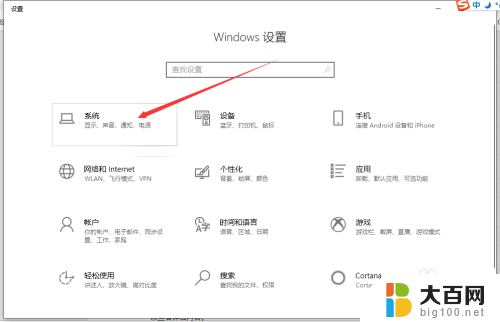
3.接着选择左侧的“储存”。
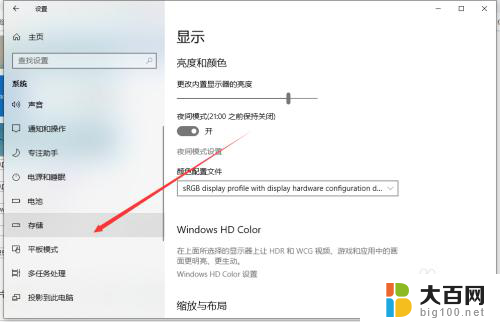
4.如图,这个时候就可以看到一个磁盘中大致的磁盘使用情况了。点击其中一项可以查看详细内容。
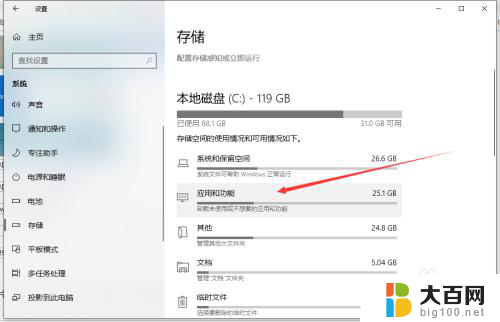
5.比如选择“应用和功能”类就可以看到各个已经安装的应用程序所占用的空间。
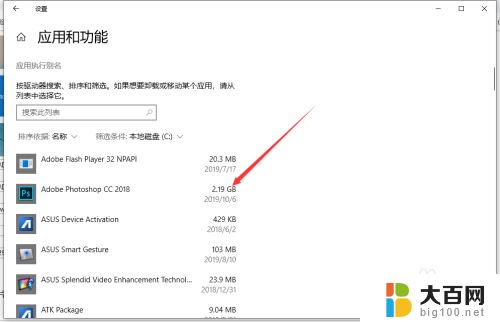
以上就是如何查看磁盘的空间占用的全部内容,如果你遇到了这种问题,可以根据我的方法来解决,希望对大家有所帮助。
怎么看磁盘的空间占用 Windows10如何查看各类文件在磁盘中的占用比例相关教程
- win10查找指定大小的文件 在 Windows 10 中如何找到并清理占用较多磁盘空间的大文件
- 为什么system磁盘占用高 win10磁盘占用率高怎么办
- 玩游戏磁盘占用100%怎么解决 游戏顿卡win10磁盘占用100%
- win10系统还原占用c盘太多空间 Win10系统关闭系统还原后磁盘占用空间减少方法
- win10怎么看c盘内存占用 win10如何查看C盘存储空间使用情况
- 服务主机占用磁盘高 Win10系统SysMain磁盘占用率异常高的解决方法
- win10电脑怎么查看磁盘容量 win10查看硬盘容量的快捷方法
- win10系统大小和占用空间 Win10系统占用空间大小
- win10c盘满了但是找不到文件 怎么清理C盘占用的大文件
- 电脑如何看cpu占用率 win10怎么查看电脑CPU使用率
- win10c盘分盘教程 windows10如何分区硬盘
- 怎么隐藏win10下面的任务栏 Win10任务栏如何隐藏
- win10系统文件搜索功能用不了 win10文件搜索功能无法打开怎么办
- win10dnf掉帧严重完美解决 win10玩地下城掉帧怎么解决
- windows10ie浏览器卸载 ie浏览器卸载教程
- windows10defender开启 win10怎么设置开机自动进入安全模式
win10系统教程推荐
- 1 windows10ie浏览器卸载 ie浏览器卸载教程
- 2 电脑设置 提升网速 win10 如何调整笔记本电脑的网络设置以提高网速
- 3 电脑屏幕调暗win10 电脑屏幕调亮调暗设置
- 4 window10怎么一键关机 笔记本怎么使用快捷键关机
- 5 win10笔记本怎么进去安全模式 win10开机进入安全模式步骤
- 6 win10系统怎么调竖屏 电脑屏幕怎么翻转
- 7 win10完全关闭安全中心卸载 win10安全中心卸载教程详解
- 8 win10电脑怎么查看磁盘容量 win10查看硬盘容量的快捷方法
- 9 怎么打开win10的更新 win10自动更新开启教程
- 10 win10怎么关闭桌面保护 电脑屏幕保护关闭指南